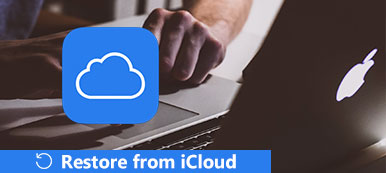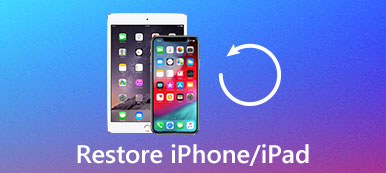Wenn Sie einige Fotos von einer SD-Karte in den Computer geschnitten und eingefügt haben, können Sie versehentlich Strg + Z gedrückt halten, und alle Dokumente waren verschwunden. Wie kann ich Strg + Z zurücksetzen?
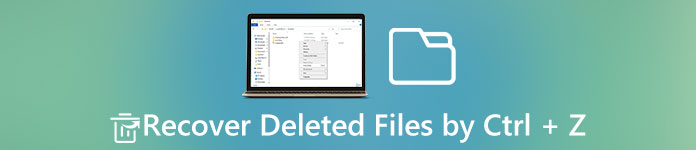
Erfahrene Windows-Benutzer verwenden beim Kopieren, Einfügen, Ausschneiden oder Auswählen von Inhalten häufiger eine Verknüpfung. Strg + Z-Kombination ist eine bekannte Abkürzung unter Windows 10 / 8 / 8.1 / 7 / XP / Vista.
In einigen Fällen löscht diese Verknüpfung Dateien auf dem Computer und Sie können sie nicht im Papierkorb und am ursprünglichen Speicherort finden. Daher werden wir Ihnen das grundlegende Wissen vermitteln, wie Sie die Kontrolle über Z rückgängig machen und verlorene Dateien einfach wiederherstellen können.
- Teil 1: So machen Sie eine Aktion unter Windows rückgängig
- Teil 2: Wiederholen einer Aktion unter Windows
- Teil 3: Zurücksetzen von Strg + Z
- Teil 4: Wiederherstellen von Dateien, die von Control + Z gelöscht wurden
Teil 1: So machen Sie eine Aktion unter Windows rückgängig
Strg + Z Kombination wird verwendet, um die letzte Aktion unter Windows rückgängig zu machen. Es ist praktisch, wenn Sie zu viel schreiben oder löschen und eine Datei an einen falschen Ort verschieben. Diese Verknüpfung steht nicht nur für Windows File Explorer zur Verfügung, sondern auch für die meisten Softwareprodukte wie Office, Fotoeditoren und mehr.
Wenn Sie die letzte Aktion rückgängig machen möchten, halten Sie gleichzeitig Strg + Z gedrückt. Um die letzte Aktivität in Programmen wie Office Word rückgängig zu machen, stehen Ihnen neben der Verknüpfung noch weitere Optionen zur Verfügung. Die Schaltfläche „Rückgängig“ befindet sich normalerweise oben im Programm. Und Sie finden die Option „Rückgängig“ im Menü „Bearbeiten“ oder „Extras“.
Darüber hinaus können Benutzer mehrmals Strg + Z drücken, um weitere Aktionen unter Windows rückgängig zu machen. In einigen Fällen ist die Kombination aus Strg + Z jedoch ungültig. Sie können beispielsweise nach dem Schließen der Datei nicht rückgängig machen.
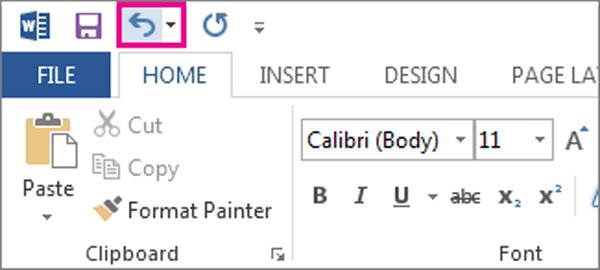
Teil 2: So wiederholen Sie eine Aktion unter Windows
Halten Sie zum Wiederholen der letzten Aktion, z. B. Einfügen und Löschen, Strg + Y oder F4 gedrückt. Im Gegensatz zu Control Z ist diese Kombination nur in Programmen verfügbar, nicht jedoch im Windows File Explorer.
Teil 3: So setzen Sie Strg + Z zurück
Wenn Sie Strg + Z drücken und Ihre Datei oder Ihre Daten verloren gehen, möchten Sie möglicherweise wissen, wie Sie die Steuerung von z rückgängig machen können. Wie bereits erwähnt, ist die Kombination aus Strg + Z die Abkürzung für Rückgängig, und Strg + Y ist der Hotkey für Wiederholen. Die Sache ist also ganz einfach: Drücken Sie Strg + Y, um die Aktion zu wiederholen und die Rückgängig-Steuerung Z rückgängig zu machen.
Teil 4: Wiederherstellen von Dateien, die von Control + Z gelöscht wurden
Auf der anderen Seite, wenn Sie gelöschte Dateien wiederherstellen möchten, die durch Strg + Z verursacht wurden, benötigen Sie ein professionelles Werkzeug, um die Kontrolle von Z rückgängig zu machen Apeaksoft Datenwiederherstellung.
Hauptmerkmale dieser Datenwiederherstellung sind:
1. Datenwiederherstellung In verschiedenen Situationen, einschließlich Rückgängigmachen der Steuerung Z, anderer Fehlbedienungen, Virenangriffe, Softwarekorruption und Festplattenformat.
2. Einfach zu verwenden. Dieses Datenwiederherstellungstool ist in der Lage, verlorene Dateien mit einem Klick von Ihrer Festplatte zurückzuholen, und sogar Neulinge können es schnell erfassen.
3. Arbeiten Sie an Hunderten von Datentypen und -formaten, einschließlich aller Bild-, Video-, Musik-, Dokument-, E-Mail- und Archivformate.
4. Verlustfreie Wiederherstellung Mit der besten Datenwiederherstellungsanwendung können Sie gelöschte Dateien in Originalzustand, Format und Qualität wiederherstellen.
5. Vorschau zur selektiven Wiederherstellung. Nach dem Scannen können Sie alle verlorenen Dateien nach Typen und Formaten sortiert anzeigen und entscheiden, alle Daten oder bestimmte Elemente wiederherzustellen.
6. Schneller und sicherer. Dieses Datenwiederherstellungstool ist leichtgewichtig und könnte verlorene Dateien schnell und sicher wiederherstellen, ohne dass Datenschutz ausläuft.
7. Darüber hinaus ist Data Recovery für Windows 10 / 8.1 / 8 / Vista / XP und eine Vielzahl von Dateisystemen wie NTFS, FAT16, FAT32, ExFAT, EXT usw. verfügbar.
Mit einem Wort, die beste Datenwiederherstellungssoftware bietet fast alle Funktionen, die Sie suchen, um Control Z rückgängig zu machen.
Wiederherstellen von Dateien, die von Control + Z gelöscht wurden
Schritt 1: Suchen Sie nach gelöschten Dateien auf der Festplatte
Holen Sie sich die beste Software zur Datenwiederherstellung auf Ihrem Computer. Wenn Sie festgestellt haben, dass wichtige Dateien von Undo Control Z gelöscht wurden, beenden Sie das, was Sie gerade tun, und starten Sie Data Recovery.
Wählen Sie im Hauptfenster aus, welchen Dateityp Sie wiederherstellen möchten, z. B. "Image". Gehen Sie dann zum Speicherort und wählen Sie aus, wo Sie die Dateien abrufen möchten. Wenn Sie bereit sind, klicken Sie auf die Schaltfläche "Scannen", um nach gelöschten Dateien auf der Festplatte zu suchen.

Schritt 2: Vorschau vor Rückgängigmachen der Control Z-Wiederherstellung
Nach dem Standard-Scan werden Sie zum Ergebnisbildschirm weitergeleitet. Wechseln Sie beispielsweise in der linken Spalte zur Registerkarte "Bild", und Ordner mit den Namen JPG, ICO, PNG, GIF und andere Bildformate werden im rechten Bereich angezeigt. Jetzt müssen Sie nur noch jeden Ordner öffnen und eine Vorschau der Bilder anzeigen.
Wenn Sie eine bestimmte Datei suchen möchten, geben Sie das Schlüsselwort in das Feld oben im Fenster ein und klicken Sie auf die Schaltfläche "Filter". Darüber hinaus kann die Funktion "Deep Scan" Ihre Festplatte gründlich scannen und mehr Daten zurückerhalten. Dies kann jedoch länger dauern.

Schritt 3: Wiederherstellen von Dateien, die mit Undo Control Z gelöscht wurden, mit einem Klick
Stellen Sie sicher, dass Sie alle Dateien auswählen, die Sie zurückerhalten möchten, indem Sie die entsprechenden Kontrollkästchen aktivieren. Klicken Sie auf die Schaltfläche "Wiederherstellen", legen Sie ein anderes Ziel im Popup-Dialogfeld ab und starten Sie die Wiederherstellung von Dateien, die durch Rückgängigmachen von Control Z gelöscht wurden. Klicken Sie abschließend im Fenster "Wiederherstellung abgeschlossen" auf die Schaltfläche "Ordner öffnen", um zu überprüfen, ob Ihre Dateien wieder verfügbar sind.

Die beste Datenwiederherstellungsanwendung hat keine Beschränkungen hinsichtlich der Anzahl der Daten, die Sie gleichzeitig wiederherstellen können. Laut unseren Tests ist es in der Lage, Hunderte von Dateien in wenigen Minuten wiederherzustellen. Da die Datenwiederherstellung jedoch probabilistisch ist, kann nicht zu 100 % garantiert werden, dass die aufgrund von Control Z verlorenen Daten oder Dateien von diesem Datenwiederherstellungstool wiederhergestellt werden. Wir empfehlen Ihnen, die Testversion für einen Test zu verwenden, bevor Sie sie kaufen.
Fazit
Viele Benutzer bevorzugen die Verwendung von Tastenkombinationen, z. B. Strg + Z, Strg + Y, Strg + C, Strg + V, Strg + A. Die Kombination von Strg + Z ist eine bequeme Möglichkeit, die letzte Aktion rückgängig zu machen. Und es steht für den Windows-Dateiexplorer und Programme zur Verfügung.
In diesem Tutorial haben wir Ihnen gezeigt, wie Sie rückgängig machen, wiederholen und rückgängig machen können. Wenn die Wiederherstellungsverknüpfung Ihre durch Rückgängigmachen von Control Z gelöschten Dateien nicht wieder herstellen kann, empfehlen wir Ihnen, dies zu versuchen Apeaksoft Datenwiederherstellung. Es ist die beste Datenwiederherstellungssoftware und kann Dateien in drei einfachen Schritten wiederherstellen. Wir hoffen, dass unsere Vorschläge und Anleitungen für Sie nützlich sind.